
Android Data Backup & Restore, som kalles FoneLab, er et tredjepartsverktøy for å sikkerhetskopiere og gjenopprette Android-dataene uten tap av data. Du kan velge dataene som skal sikkerhetskopieres eller gjenopprettes til enheten din selektivt, og programmet vil ikke endre dataene dine på enheten. Den støtter HTC, Samsung, Huawei, Sony, LG og flere Android-enheter fullt ut.
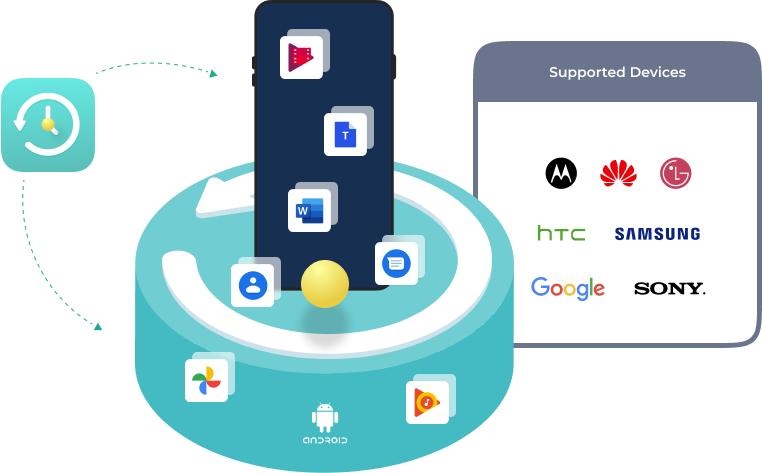
Det lar deg lagre enhetsdataene dine på datamaskinen, slik at du aldri mister bilder, kontakter og mer når du sletter dem ved et uhell eller mistet Android-telefonen din.
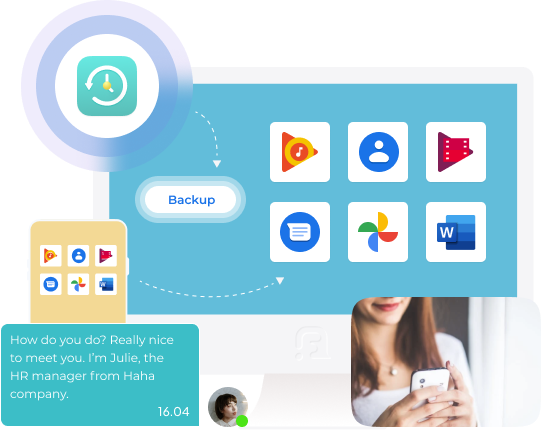
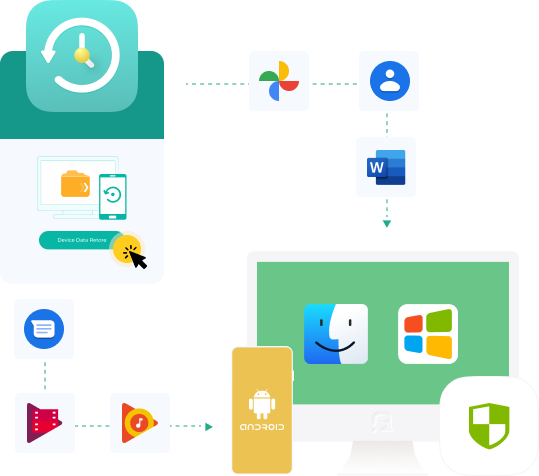
Du kan bruke denne programvaren til å gjenopprette sikkerhetskopifilene fra datamaskinen til enheten / PC / Mac enkelt og trygt. Fremgangsmåten for å gjenopprette data kan avsluttes med et par klikk.
Hvis du vil sikkerhetskopiere og gjenopprette data regelmessig, kan du velge funksjonen med ett klikk for å sikkerhetskopiere og gjenopprette alle Android-data på en gang.
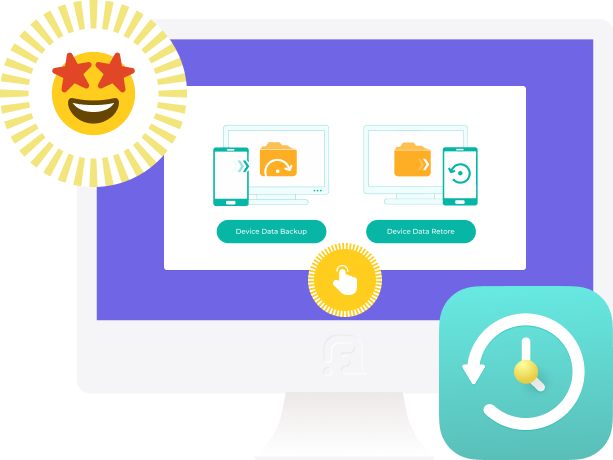
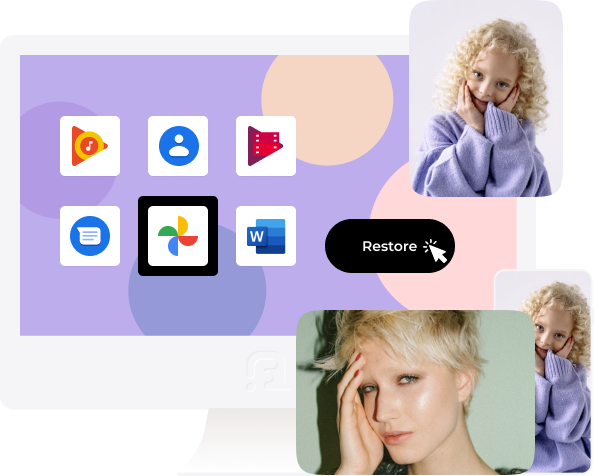
FoneLab Android Backup & Restore er praktisk å velge en type data som skal sikkerhetskopieres eller gjenopprettes, slik at det kan spare deg. Når du vil lagre bestemte data eller gjenopprette bestemte filer, lar det deg også få det du vil og spare tid.
Du har to forskjellige sikkerhetskopimodi, den ene er standard sikkerhetskopimodus for å lagre Android-data ofte. En annen er kryptert sikkerhetskopimodus for å sikkerhetskopiere Android-data med passord, som kan beskytte personvernet ditt.

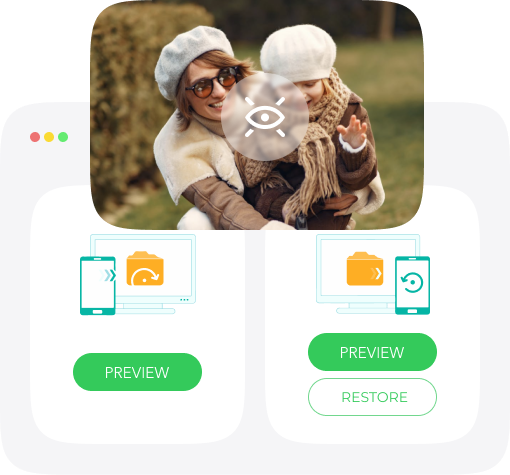
Forhåndsvisning av detaljerte data hjelper deg mye lettere å velge de rette elementene du vil spare tid. Slik at du kan bekrefte om du vil sikkerhetskopiere eller gjenopprette disse dataene eller ikke effektivt.
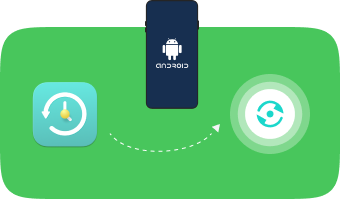
Sikkerhetskopier og gjenopprett Android-data.
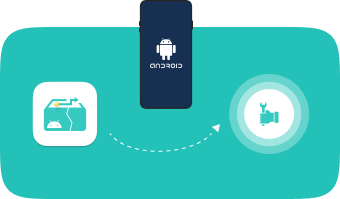
Fix Android unormale problemer.
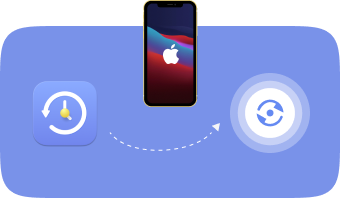
Sikkerhetskopier og gjenopprett iOS-data.
støttet OS
Windows 11/10/8.1/8/7, macOS 10.7 og nyere (macOS Ventura inkludert)
Android
Fra Android 5.0 til siste versjon
prosessor
1GHz Intel / AMD CPU eller høyere
RAM
1GB RAM eller mer
Harddiskplass
200 MB og over ledig plass
Nesten alle Android-enheter støttes, du kan sjekke detaljert informasjon nedenfor.









| Samsung | Samsung Galaxy Z Flip3/Z Flip/Z Fold3/Z Fold2/S21 Ultra/S21+/S21/S20 FE/S20 Ultra/S20+/S20/S10+/S10e/S10 Lite/S10/S9/S8/S7/S7 edge/active/S6/S6 edge/S6 edge+/S6 active/S5/S4/Note20 Ultra/Note20/Note20+/Note10/Note10+/Note9/Note 8/Note7/Note5/Note edge/Note4/Note3/Note2/A71/A52/A51/A50/A42/A32/A21/A20/A12/A11/A10e/A02s/A01 etc. |
| Sony | Xperia Z5 / Z4 / Z3 / Z3 + / Z2, Xpe, etc. |
| LG | LG, LG 2, LG 3, LG G4, LG 5, LG, LG V10, etc. |
| HTC | HTC One M10, HTC One M10, HTC One M9, HTC One M9 +, HTC One E9, HTC One M9, HTC One M9, HTC Desire 9, HTC Desire 9, HTC Desire 10 dual sim, HTC Desire 830 dual sim, HTC Desire 828, HTC Desire 728, HTC Desire 826 |
| Motorola | Moto G (3rd Gen), DROID Maxx 2, Moto X Pure Edition, etc. |
| HUAWEI | HUAWEI P9 / P9 Plus, HUAWEI Mate 8, HUAWEI MateS, HUAWEIAscend P8 / P8 Max / P8, HUAWEIAscend G7 / G7 Plus, HUAWEI GX1, HUAWEI Ascend Mate7, HUAWEIAscend P7, HUAWEI G6, etc. |
| Google-telefon | Nexus One, Nexus S, Galaxy Nexus, Nexus 4, Nexus 5, Nexus 6, Nexus 5X, Nexus 6P, Pixel, Pixel 2, Pixel 3, Pixel 4, Pixel 5, etc. |
| Xiaomi | Xiaomi Mi 5, Xiaomi Redmi 2, Xiaomi Mi 4s, Xiaomi Mi 4 LTE, Xiaomi Redmi Note 3, Xiaomi Redmi Note 4G, Xiaomi Redmi 3, Xiaomi Mi 4, Xiaomi Redmi Note Prime, Xiaomi Mi Pad 7.9, Xiaomi Mi Pad 2, Xiaomi Redmi Note, Xiaomi Redmi Note 3 (MediaTek), Xiaomi Mi 3, Xiaomi Mi 4c, Xiaomi Redmi 1S, Xiaomi Redmi Note 2, Xiaomi Redmi, Xiaomi Redmi 2 Pro, Xiaomi Mi 2A, Xiaomi Redmi 2 Prime, Xiaomi Mi 2S, Xiaomi Mi 4i, Xiaomi Mi 2, Xiaomi Mi Note Pro, Xiaomi Mi 1S, Xiaomi Mi Note, Xiaomi Redmi 2A, etc. |
| ZTE | ZTE Zmax Pro, ZTE Vital N9810, ZTE nubia N1, ZTE Grand X Pro, ZTE nubia Z11 Max ZTE Grand X2 In, ZTE Axon 7, ZTE Grand X Quad V987, vGrand X Max 2, ZTE Blade III Pro, ZTE nubia Z11, ZTE Geek V975, ZTE nubia Z11 mini, ZTE Grand Memo V9815, etc. |
| OnePlus | OnePlus 2, OnePlus X, OnePlus 3, OnePlus 3T, OnePlus 5, OnePlus 5T, OnePlus 6, OnePlus 6T, OnePlus 6T McLaren, OnePlus 7, OnePlus 7 Pro, OnePlus 7 Pro 5G, OnePlus 7T, OnePlus 7T Pro, OnePlus 7T Pro 5G McLaren, OnePlus 8 5G (T-Mobile), OnePlus 8 5G UW (Verizon), OnePlus 8, OnePlus 8 Pro, OnePlus One, etc. |
| ... | ... |
Kontakter
meldinger
Melding Vedlegg
Anropslogger
Galleri
Bildebibliotek
videoer
lyd
dokumenter
Last ned og installer Android Data Backup & Restore på datamaskinen, følg instruksjonene på skjermen for å aktivere USB-feilsøking. Følg deretter veiledningene nedenfor.
Android Sikkerhetskopidata
Gjenopprett Android-data
Trinn 1
Velg Android Data Backup & Restore.
Trinn 2
Hvis du velger Device Data Backup, kan du velge bestemte filer som skal lagres på datamaskinen selektivt. Mens hvis du velger Ett-klikk Backup for å sikkerhetskopiere alle data.
Trinn 3
Velg en mappe på datamaskinen for å lagre sikkerhetskopifilen og klikk Start-knappen.
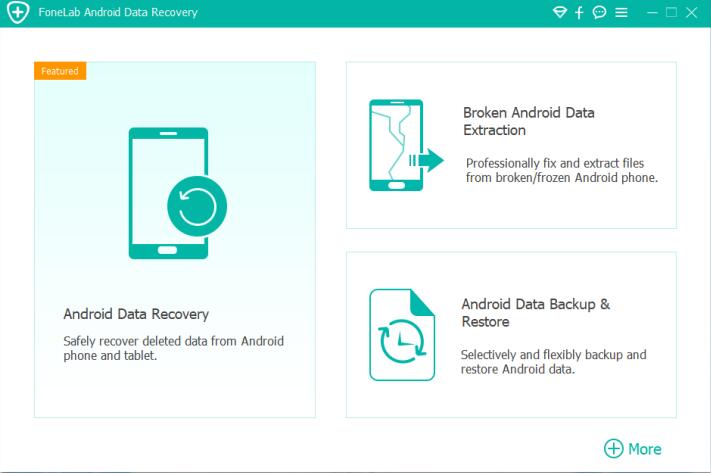
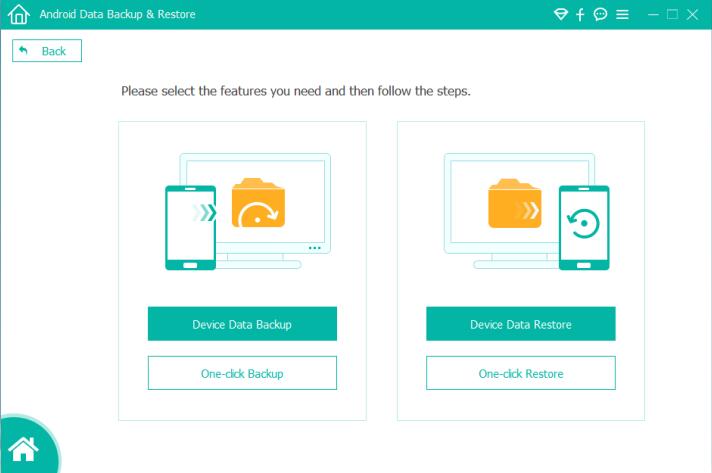

Trinn 1
Velg Android Data Backup & Restore.
Trinn 2
Klikk Enhetsdatagjenoppretting eller Ett-klikk Gjenopprett, og velg deretter en sikkerhetskopifil fra listen.
Trinn 3
Velg data og bekreft Gjenopprett til enhet eller Gjenopprett til PC.
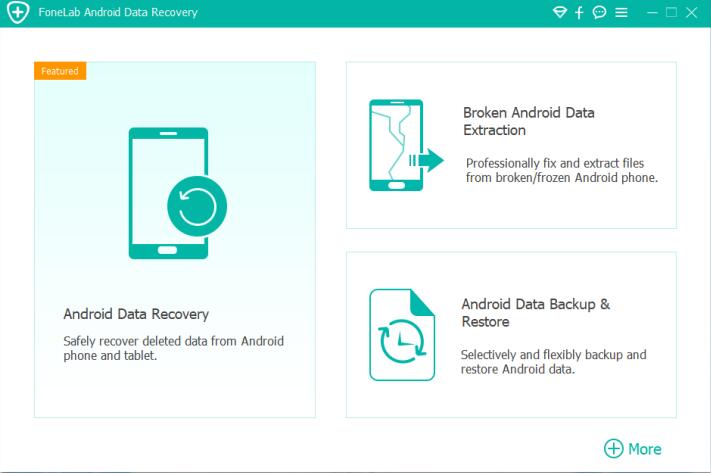
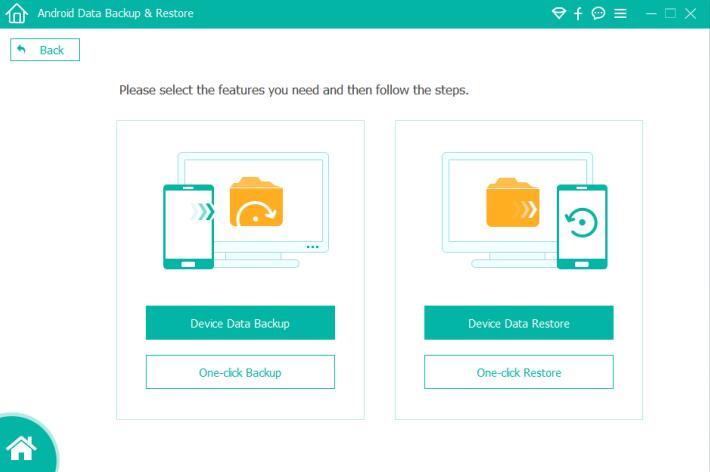

Hvordan gjenoppretter jeg sikkerhetskopidataene mine?
Last ned og installer FoneLab Android Data Backup & Restore kan hjelpe deg. Velg det fra grensesnittet, klikk Ett klikk på Gjenopprett eller Gjenopprett enhetsdata. Deretter kan du gjenopprette alle eller spesifikke data.
Hvordan gjenoppretter jeg Google-sikkerhetskopi etter konfigurering?
Hvis du brukte FoneLab Android Data Backup & Restore for å sikkerhetskopiere Android-data, trenger du bare å velge sikkerhetskopifilen og velge dataene du vil gjenopprette. Mens du sikkerhetskopierer Android-data til Google før, trenger du bare å logge på kontoen din, og deretter få tilgang til dataene dine på datamaskin eller telefon, og deretter lagre dem.
Hvor lagres Android-sikkerhetskopidataene mine?
FoneLab Android Data Backup & Restore lagrer Android backup på C: \ Users \ win 10 \ Documents \ FoneLab \ FoneLab Android Data Recovery \ Backup på Windows eller / Users / [ditt navn] / Documents / FoneLab / Mac FoneLab Android Data Recovery / Backup på Mac. Forresten, du kan endre plasseringen gjennom kategorien Innstillinger.
Kan du gjenopprette sikkerhetskopi til Android-telefon?
Det er enkelt å bruke for en nybegynner. Bare koble Android-telefonen til datamaskinen, kjør programmet på datamaskinen og skann telefonen. Deretter kan du velge bestemte filer og klikke på Gjenopprett-knappen.
FoneLab Android Data Backup & Restore støtter HTC og det er veldig enkelt å sikkerhetskopiere og gjenopprette Android-data.
- Thomas Baker
Det hjelper meg å sikkerhetskopiere bildene mine på Samsung selektivt, så jeg trenger ikke å vente lenge. FoneLab Android Data Backup & Restore er et praktisk verktøy.
- Saffron Lawrence
Jeg har sikkerhetskopier på datamaskinen min, og jeg kan bare bruke den til å gjenopprette kontaktene mine. Hvis du ikke vil gjenopprette hele sikkerhetskopifilen, er FoneLab Android Data Backup & Restore det beste valget for deg.
- Samuel Campbell
Kos deg med gratis oppdateringstjeneste
30-dagers pengene tilbake-garanti
Å bestille online er 100% sikkert
All personverninformasjon beskyttet
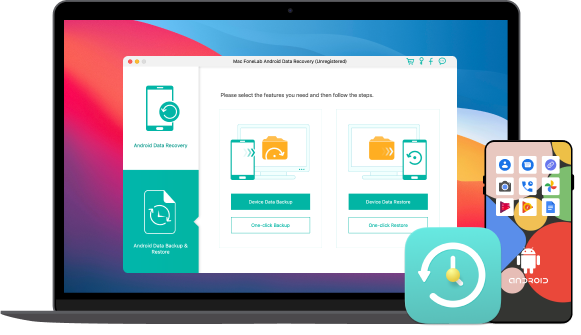
Sikkerhetskopier og gjenopprett Android-dataene dine nå.